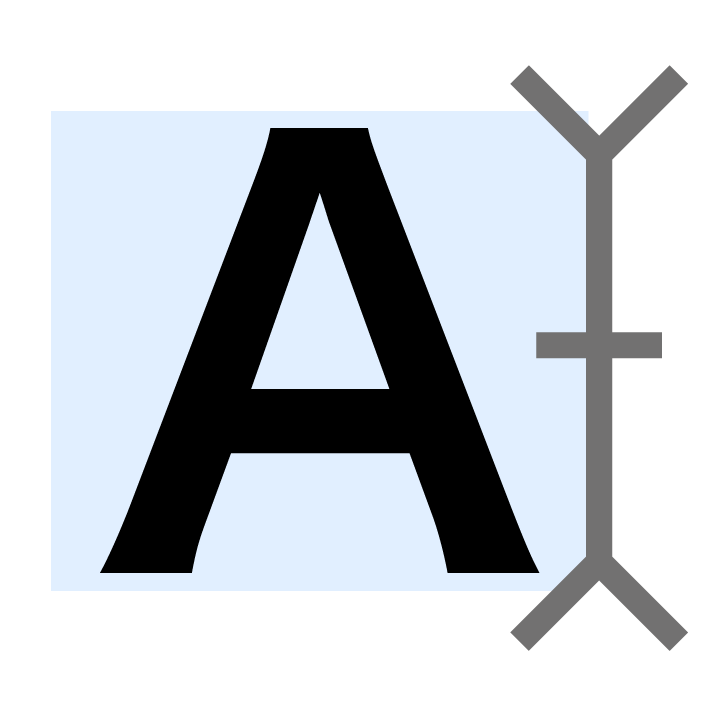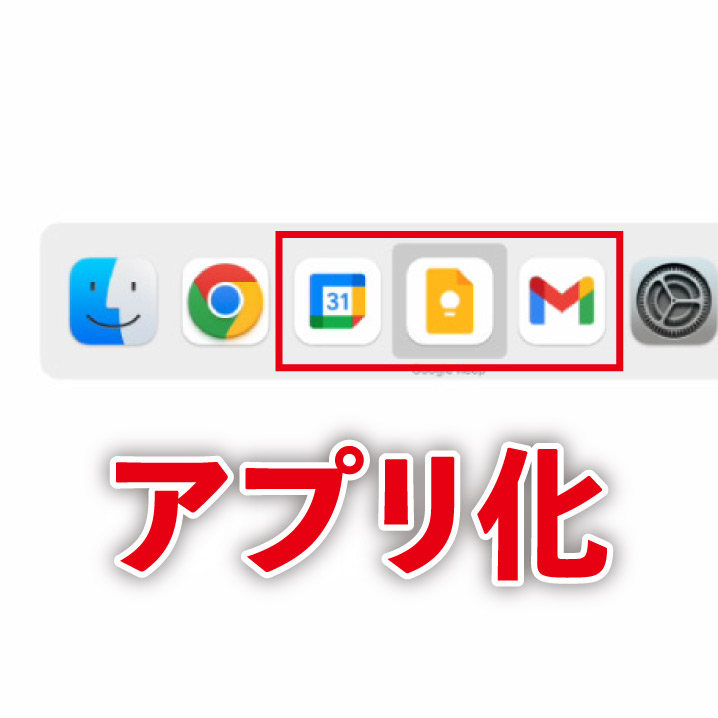こんにちは! ヨス(プロフィールはこちら)です。
わたしは、2008年にGoogle Chromeが登場してから17年間使い続けています。
そんなわたしが2作目の拡張機能を自作してしまいました!
その名も「Drag to Document」! Google Chrome上でドラッグした文字列を、特定のGoogleドキュメントに追加するという拡張機能です。
本記事では「Drag to Document」がどんな拡張機能か、どうやって使うか、設定するかについて詳しく紹介します。
このページの目次
「Drag to Document」とは?
「Drag to Document」とは、パソコン版のGoogle Chrome用の拡張機能です。
テキストをドラッグし、指定したショートカットを起動することで、そのテキストをGoogleドキュメントに追加します。
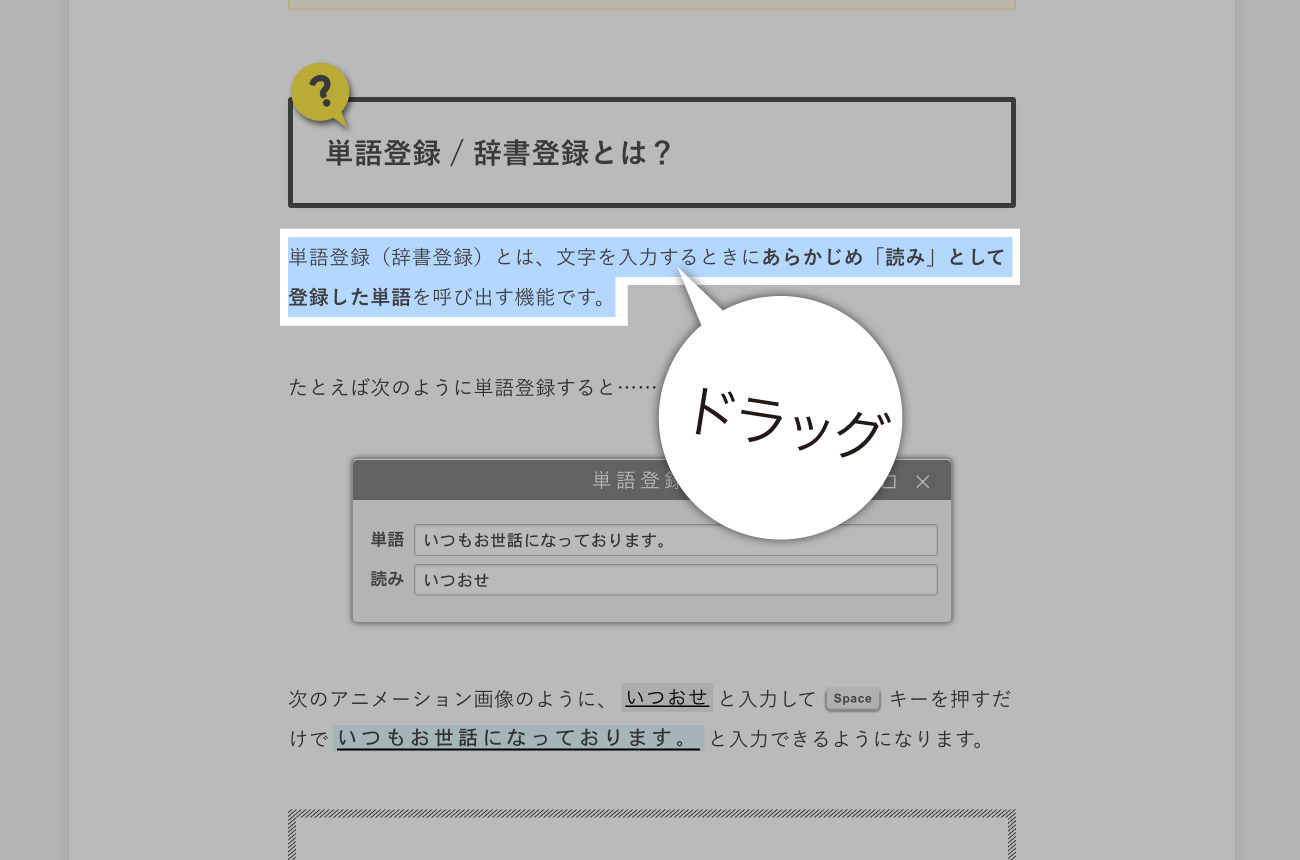
このドラッグした文字列が指定したGoogleドキュメントにどんどん追記されていきます。
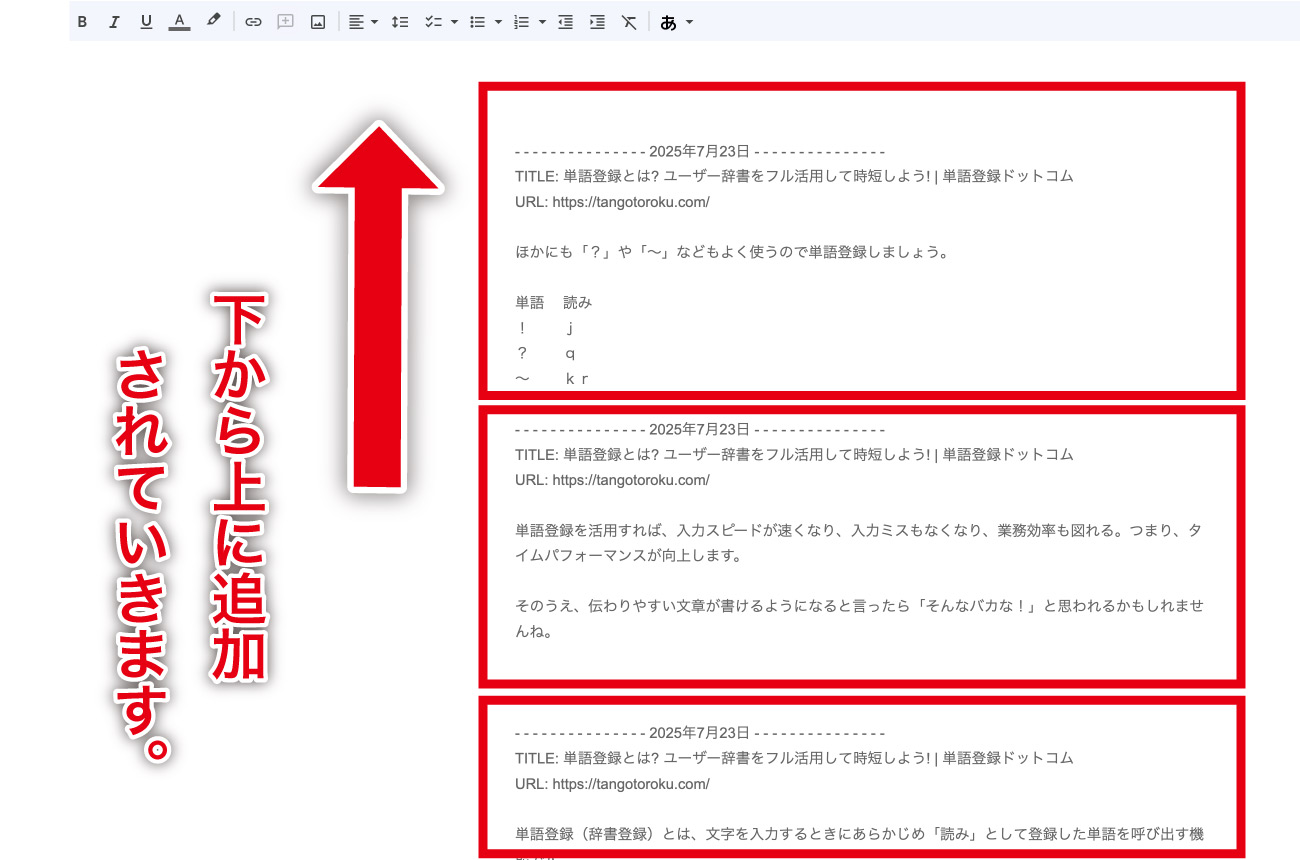
なお、テーブルや箇条書きは、単なるテキストとして送られます。画像も送れません。
「Drag to Document」の使い方
「Drag to Document」の使い方はシンプルです。
文字列をドラッグ
まずはGoogleドキュメントに追加したい文字列をドラッグします。
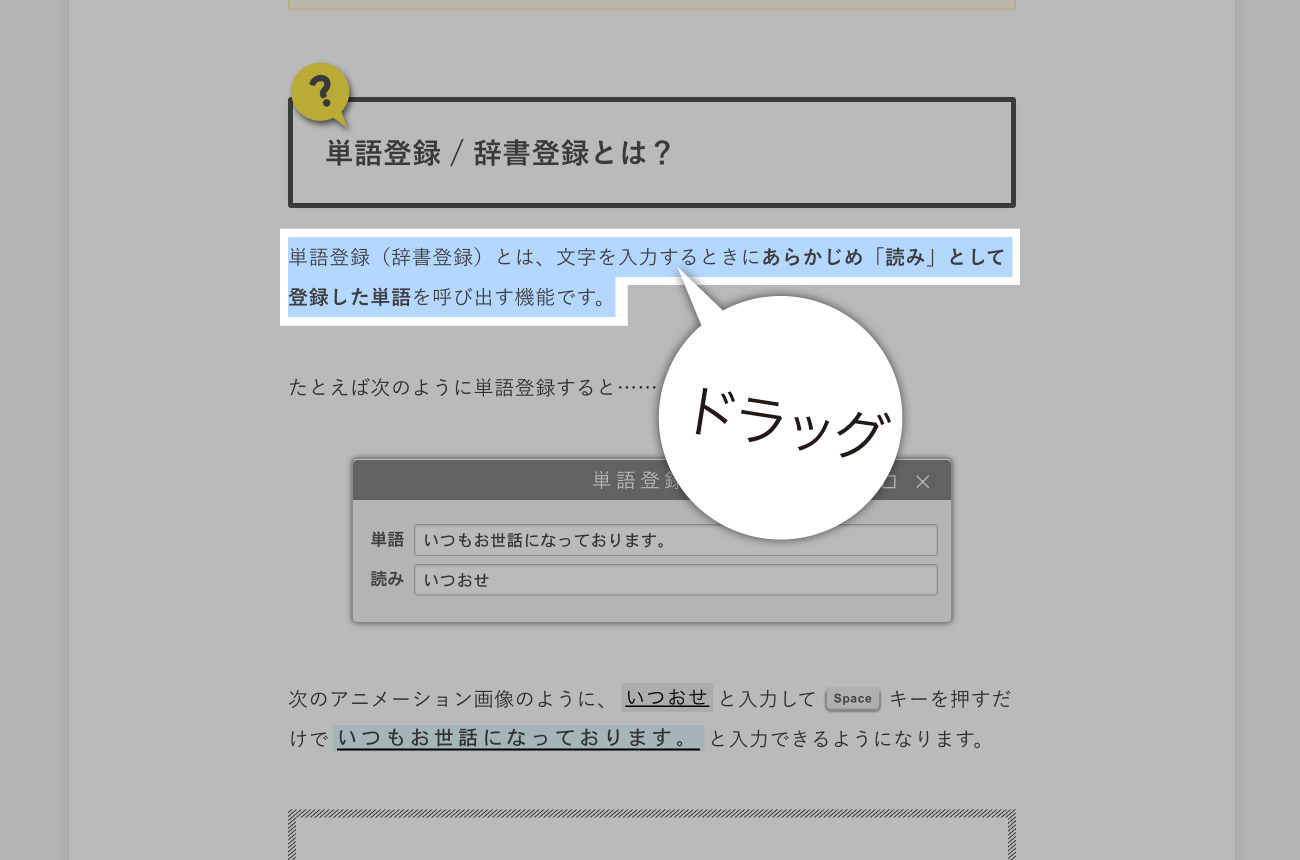
Googleドキュメントに送る
あとはGoogleドキュメントに送るためのアクションをするだけ。
その方法は3つありますよ。
Googleドキュメントに送る方法
ショートカットで起動【オススメ】
「Drag to Document」の起動方法で一番オススメなのはショートカットを使うこと。
以下のようなショートカットを押した瞬間にGoogleドキュメントに送られます。
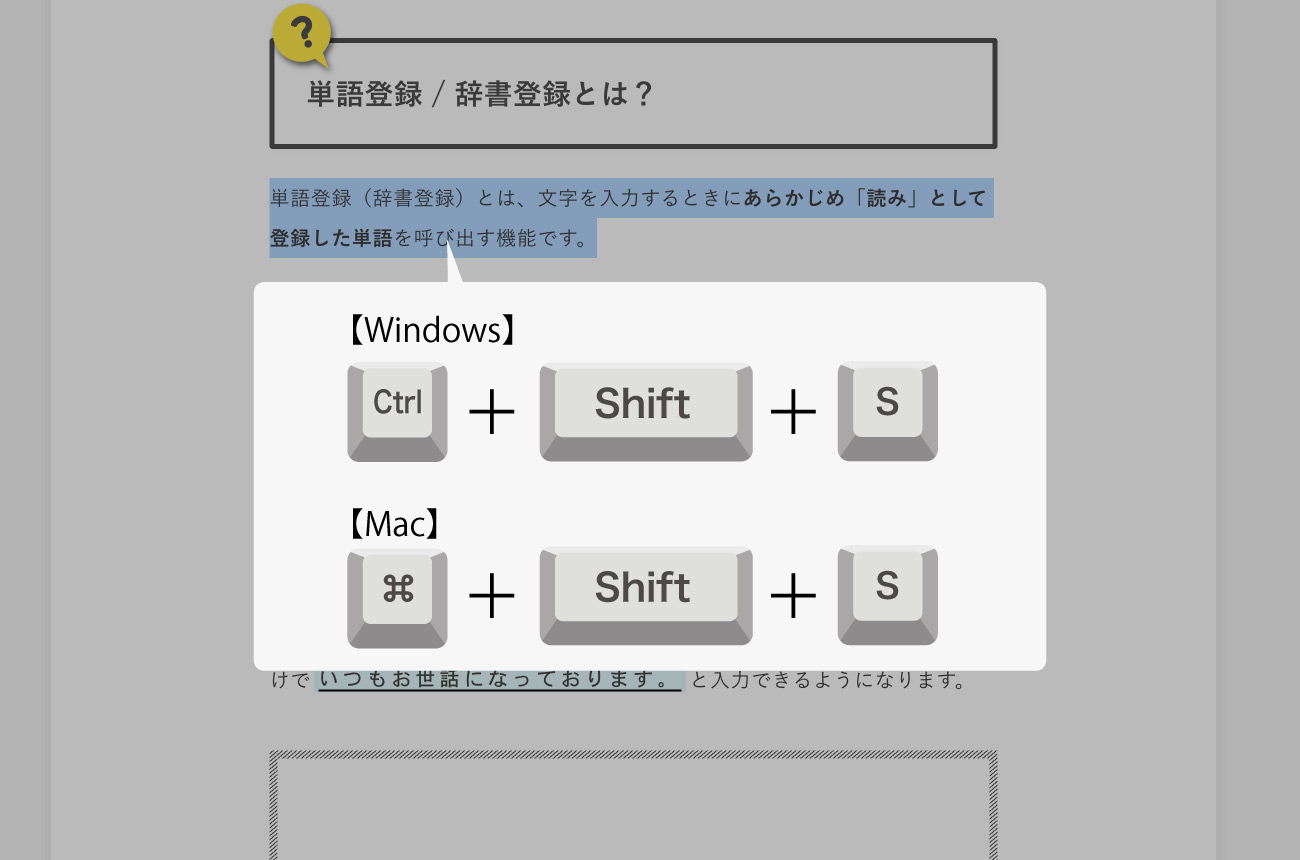
デフォルトでは次のようなショートカットに設定されています。
| Windows | Ctrl+Shift+S |
|---|---|
| Mac | Command+Shift+S |
ただ、このショートカットはGoogleドキュメントの「音声入力」のショートカットとかぶるので変更をオススメします(参考:Chrome拡張機能のショートカット設定について)。
なお、送られると右上に「テキストをGoogleドキュメントに追記しました」というメッセージが出ます。
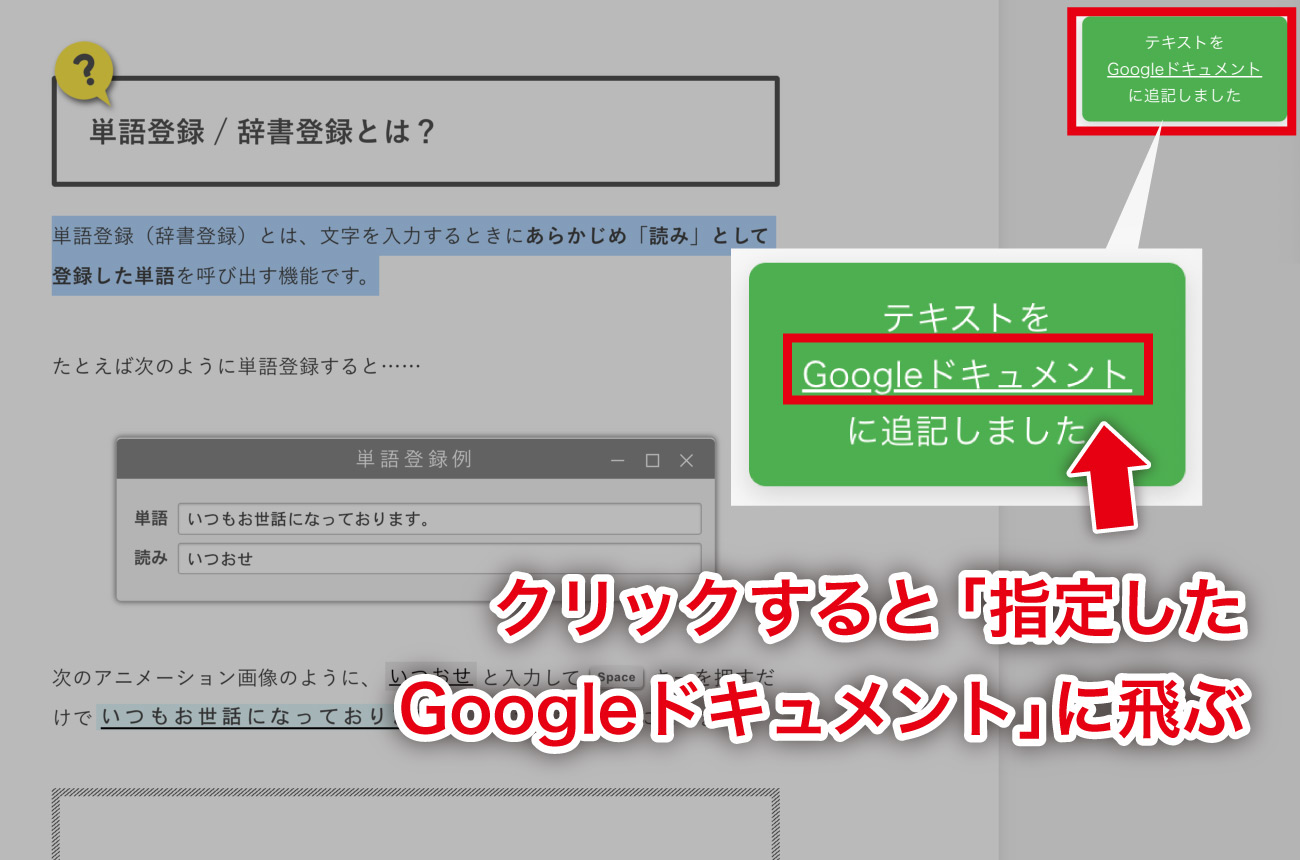
このメッセージ内のGoogleドキュメントという文字をクリックすると、指定したGoogleドキュメントに飛ぶので便利です。
マウスの右クリックから起動
「Drag to Document」の起動方法で2つ目に紹介するのは、マウスの右クリックメニューです。
文字列をドラッグしてマウスの右クリックをすると、次の画像のように「Googleドキュメントに送る」というメニューが追加されています。
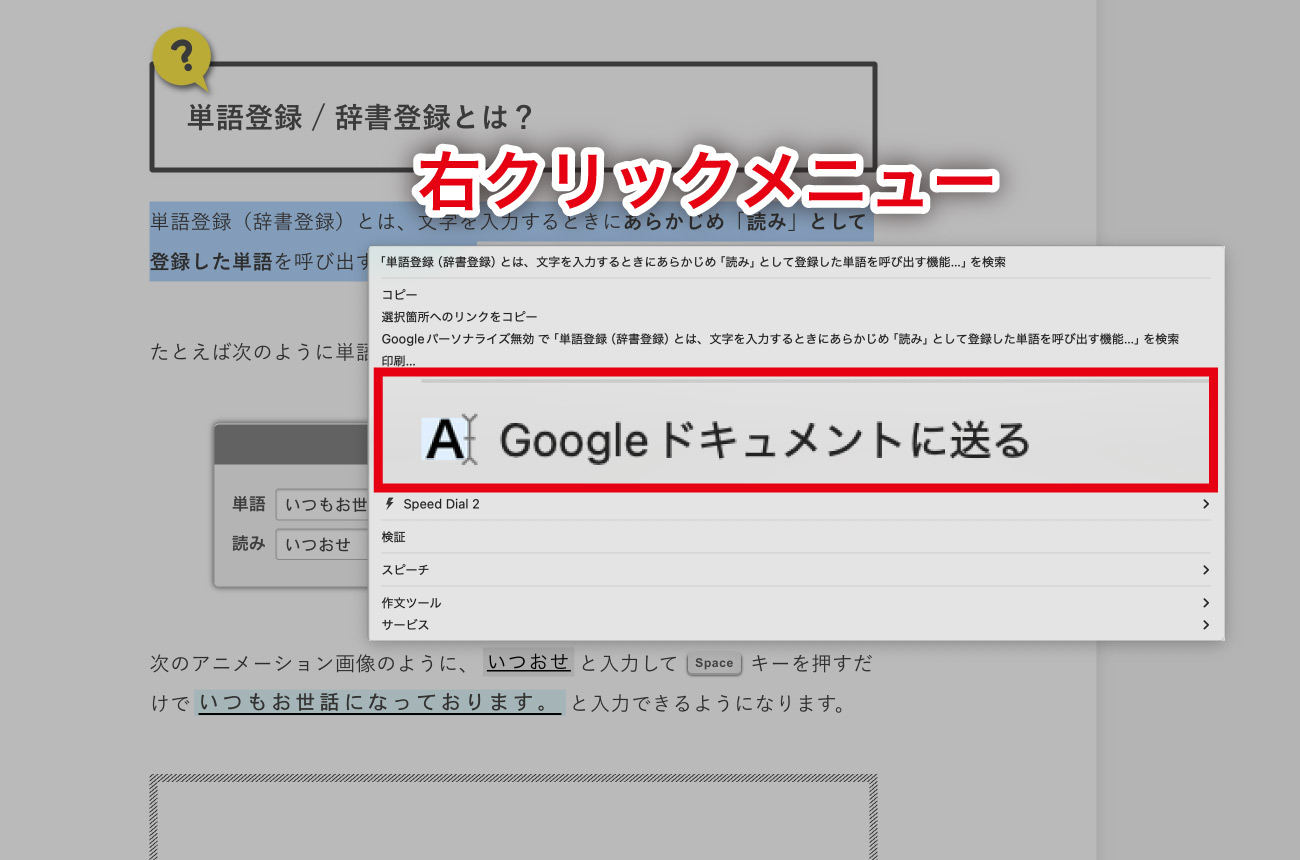
これをクリックするだけです。
拡張機能のアイコンをクリック
「Drag to Document」の起動方法で3つ目に紹介するのは、拡張機能のアイコンをクリックする方法。
こちらのアイコンですね。
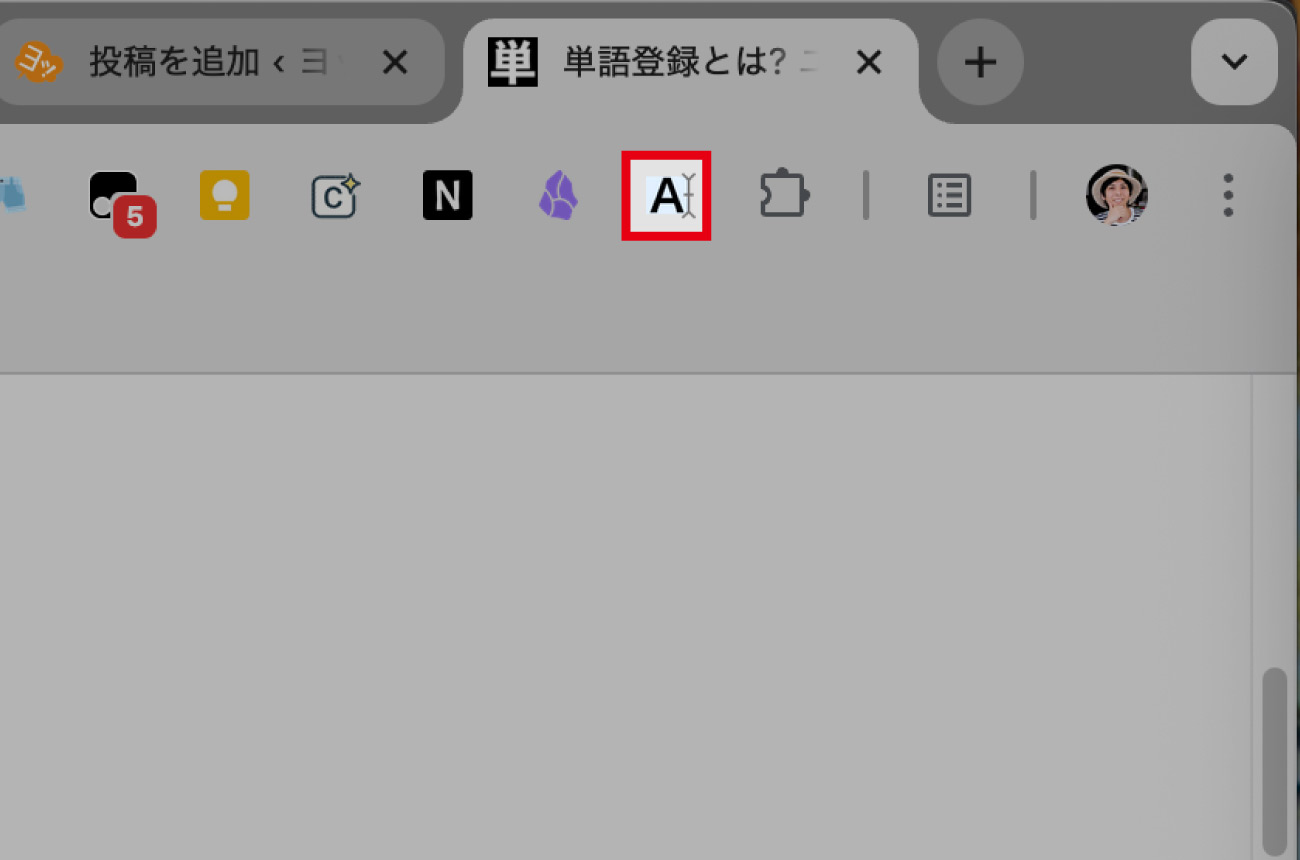
文字列をドラッグしてアイコンをクリックするだけで、Googleドキュメントに選択した文字列が送られます。
なお、ここに表示されていない場合は、次のように拡張機能のアイコン(パズルのアイコン)をクリックし、「Drag to Document」のところにある「ピン留め」のマークをクリックします。
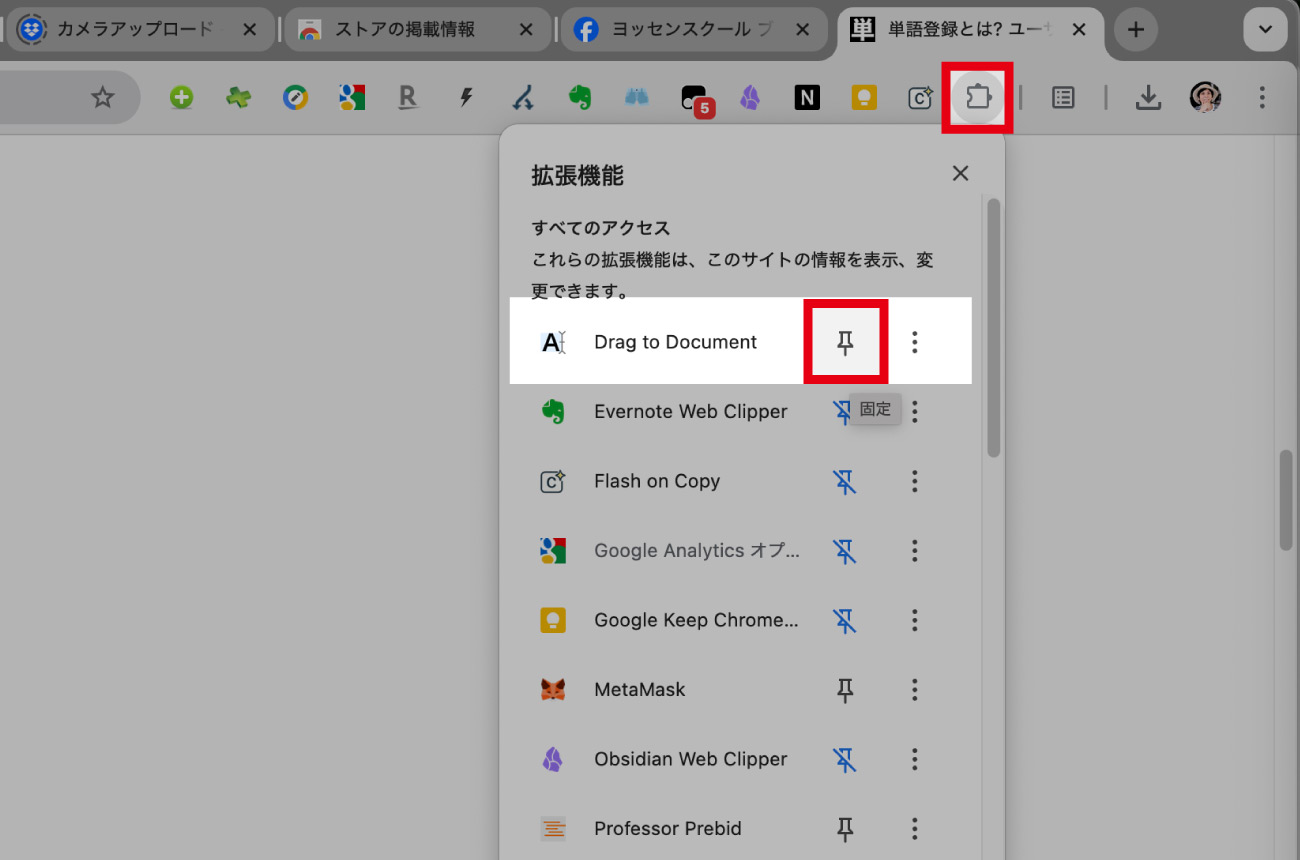
これで表示されるようになりますよ。
「Drag to Document」の設定
では「Drag to Document」の設定のやり方について詳しく紹介します。
「Drag to Document」の設定
【前提】設定画面へ行く方法
設定をするために、まずは「設定画面」に行きましょう。
設定画面に行く方法は次の3つがあります。
設定画面に行く方法
拡張機能アイコンから行く方法【オススメ】
設定画面に行く1つ目の方法は、先述した拡張機能アイコンを右クリックし、出てきたメニューからオプションを選択する方法です。
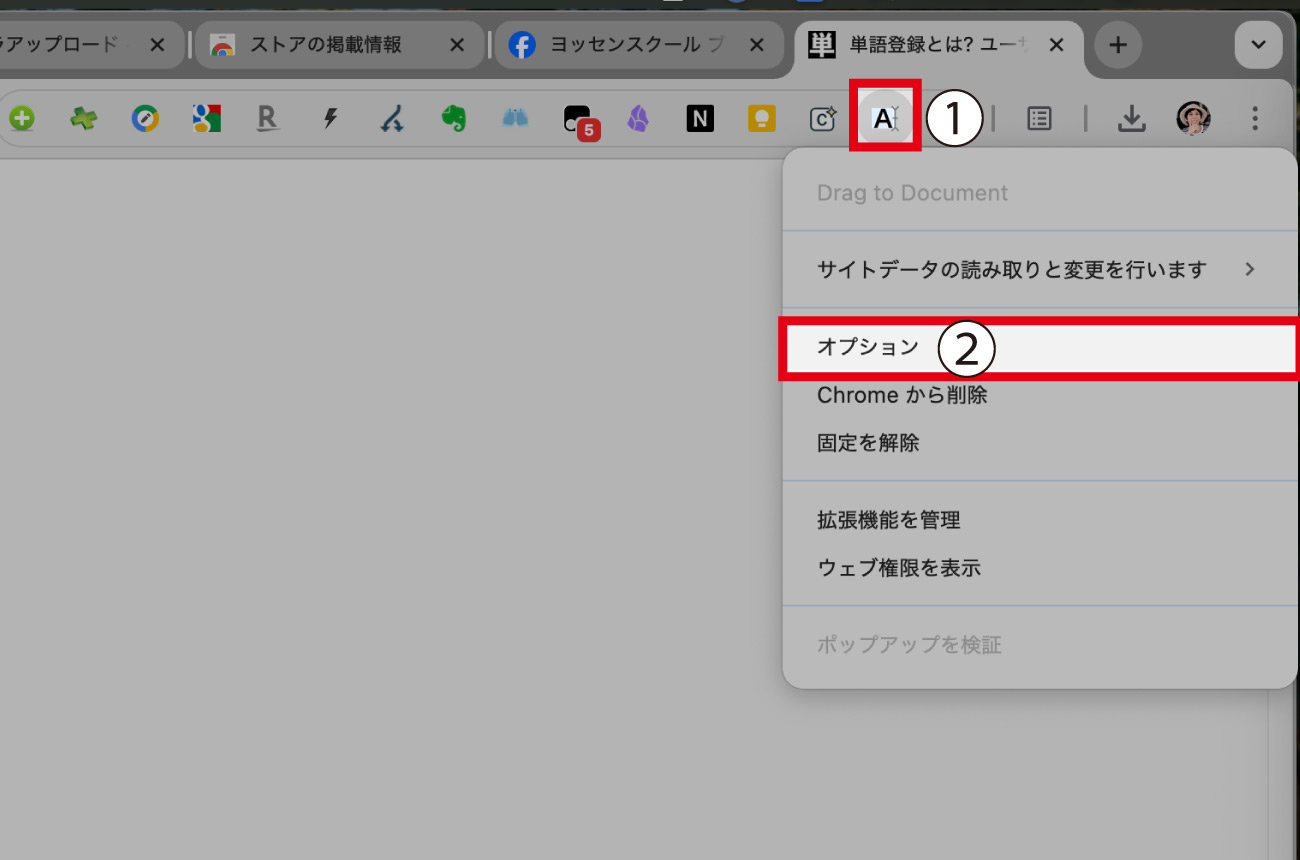
拡張機能アイコンから行く方法
設定画面に行く2つ目の方法は拡張機能アイコンからいく方法です。
次の画像のように、拡張機能アイコンをクリックし、「Drag to Document」の右にある「三本点」をクリクすると「オプション」の表示が出るのでそれをクリックしましょう。
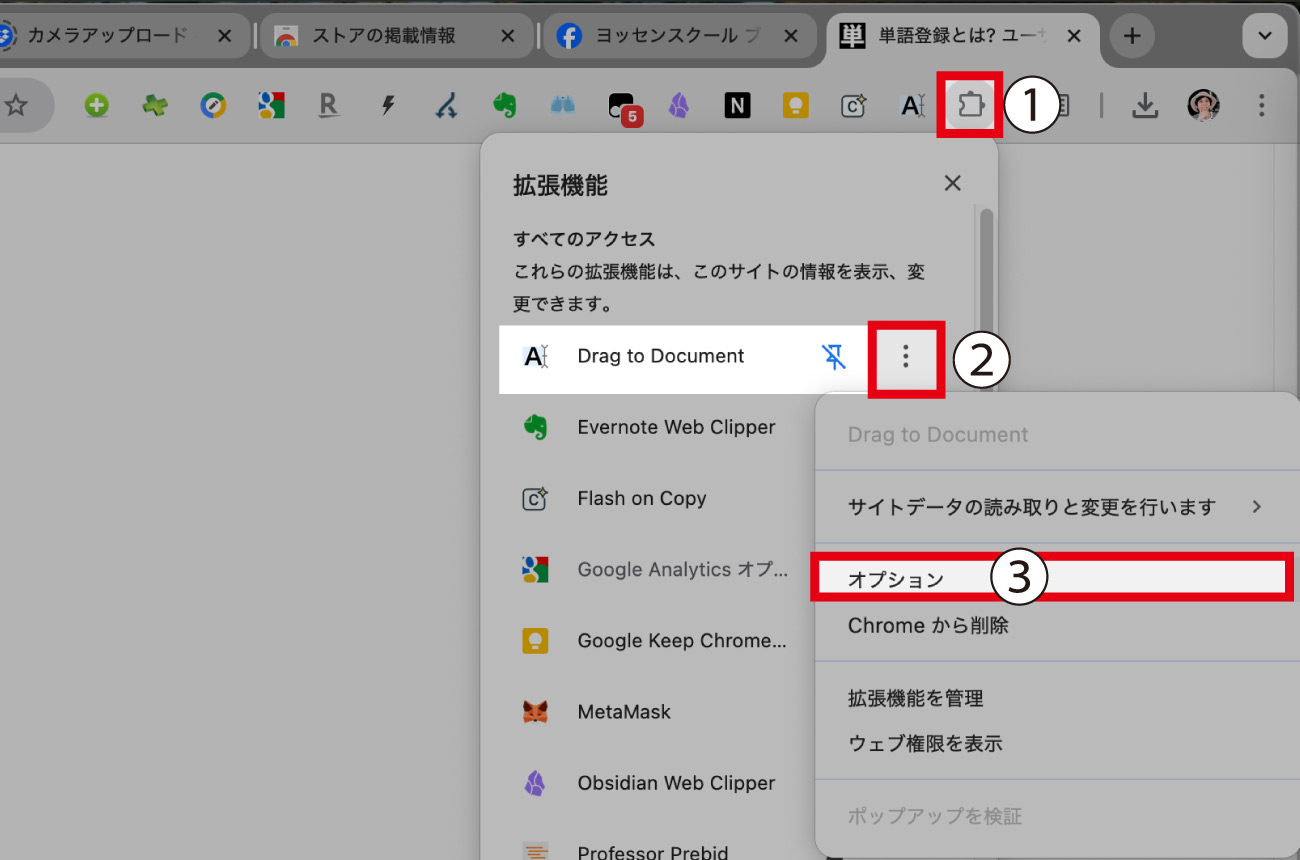
拡張機能ページの「詳細」から行く方法
設定画面に行く3つ目の方法は、拡張機能ページの「詳細」から行く方法です。
右上の拡張機能のアイコンをクリックし、「拡張機能を管理」をクリックします。
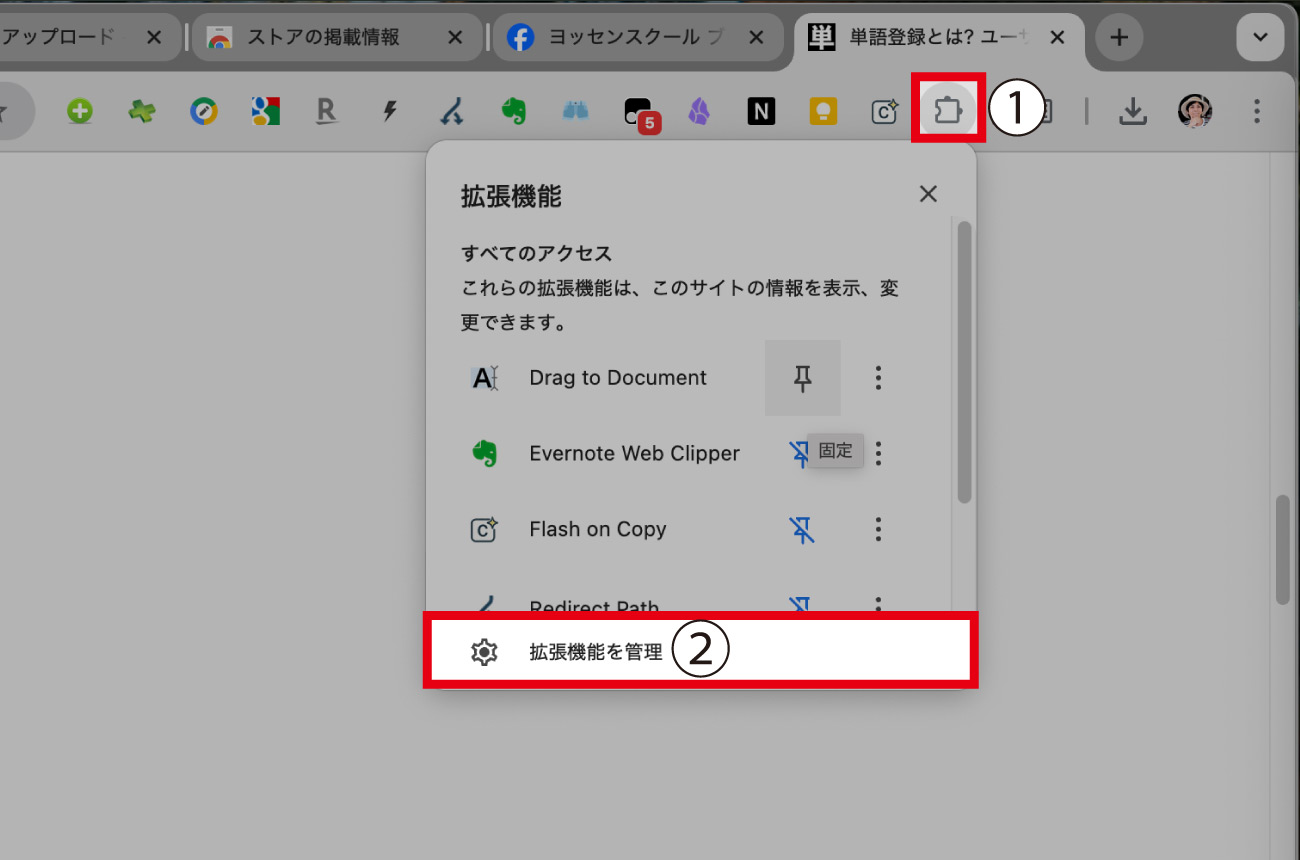
その後は、次の画像のようにしましょう。
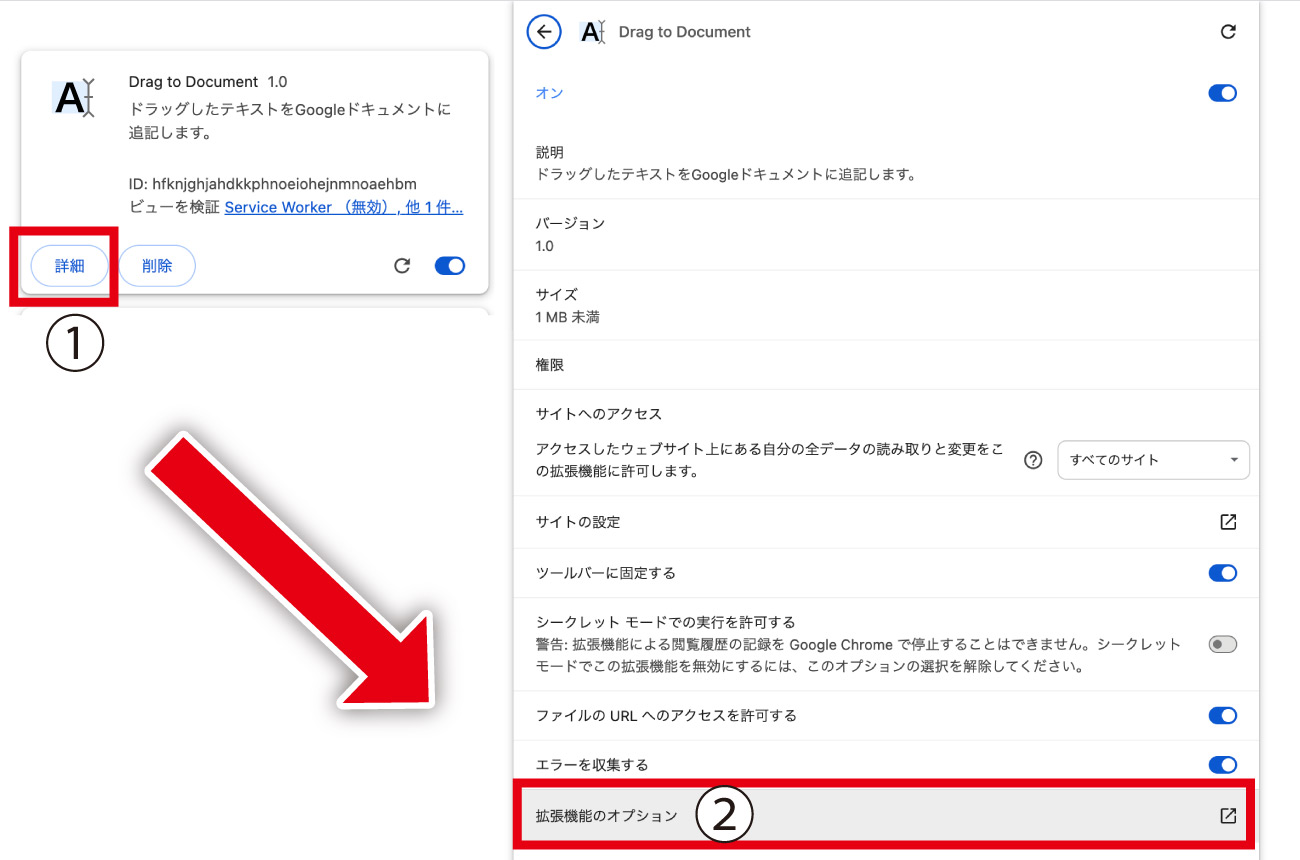
「Drag to Document」のところにある「詳細」ボタンを押し、「拡張機能のオプション」のところをクリックするだけです。
【重要】Googleドキュメントを作成
オプション画面では、新しくGoogleドキュメントを作成します。
ここで作られたGoogleドキュメント内に、ドラッグして送った文字列が保存されていくわけですね。
とはいっても、以下の画像にある「保存用のGoogleドキュメントを新規作成」というボタンを押すだけです。
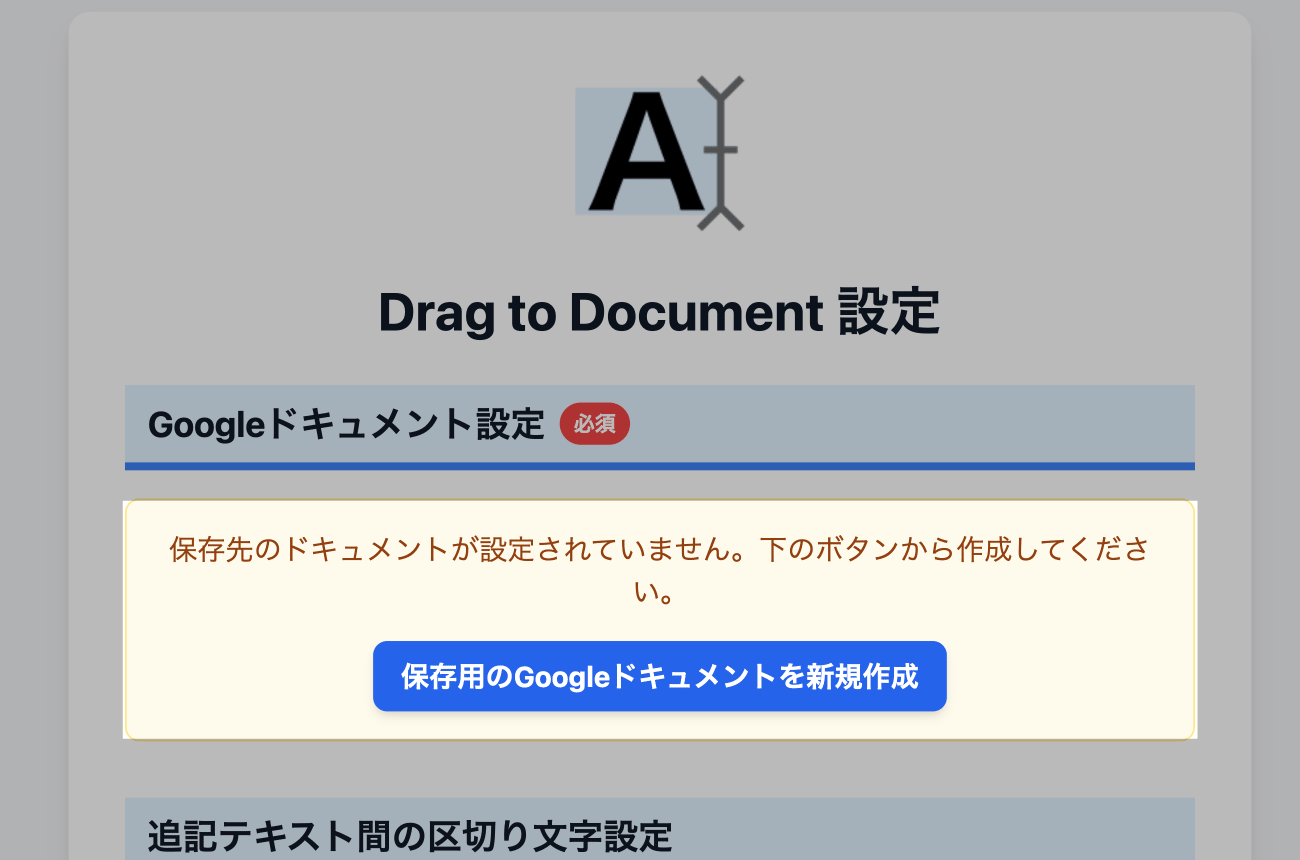
これでGoogleドライブ内に「Drag to Document」という名前のGoogleドキュメントデータが作成されます。
なお、そのデータは「マイドライブ」の直下に作られるので、自由に移動してください。
名前を変えても場所を変えても問題ありません。
あとは設定を保存を押せば完了!
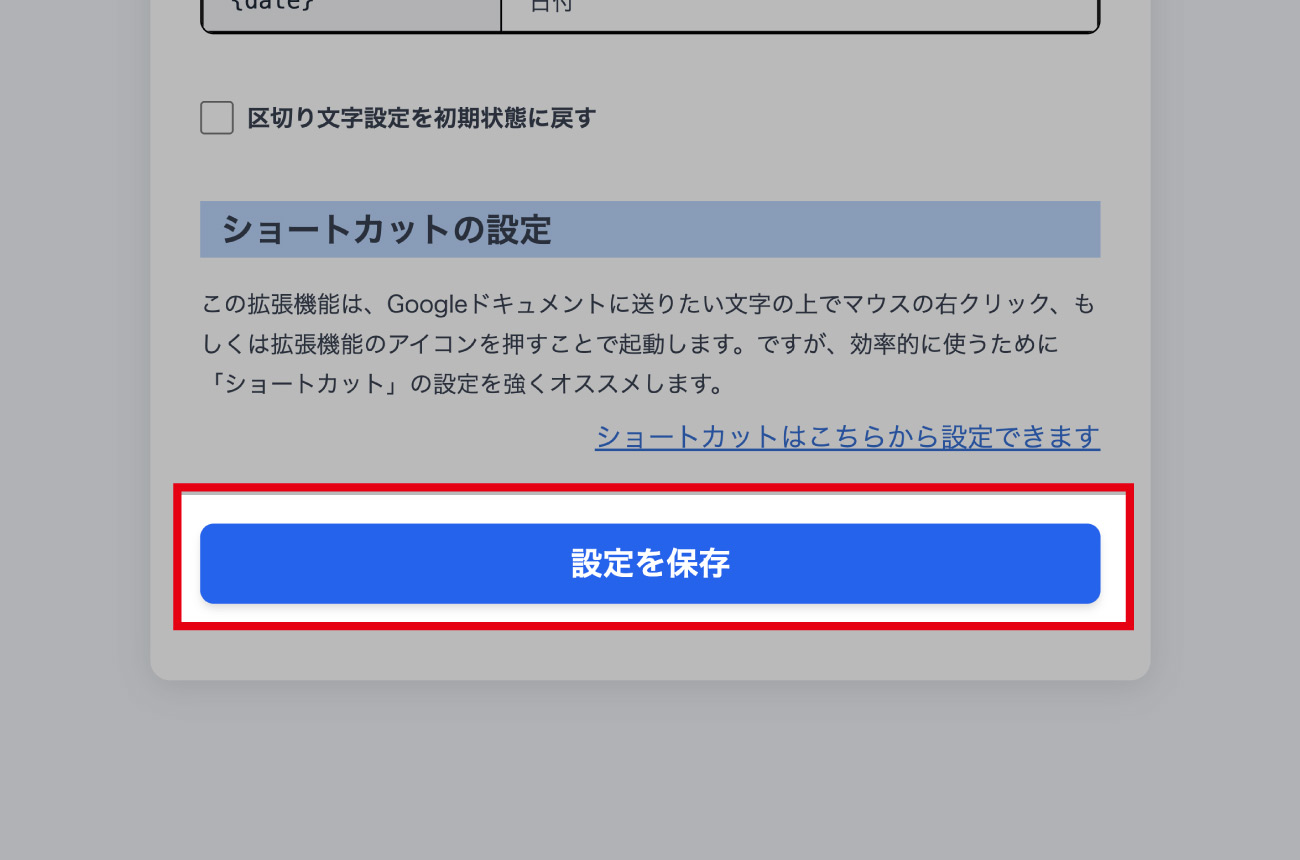
Chromeのショートカットの設定についてはこちらもどうぞ。
【任意】追加テキスト間の区切り文字設定
ドラッグした文字列がGoogleドキュメントに追加されるときの、文字列と文字列の境目を変更できます。
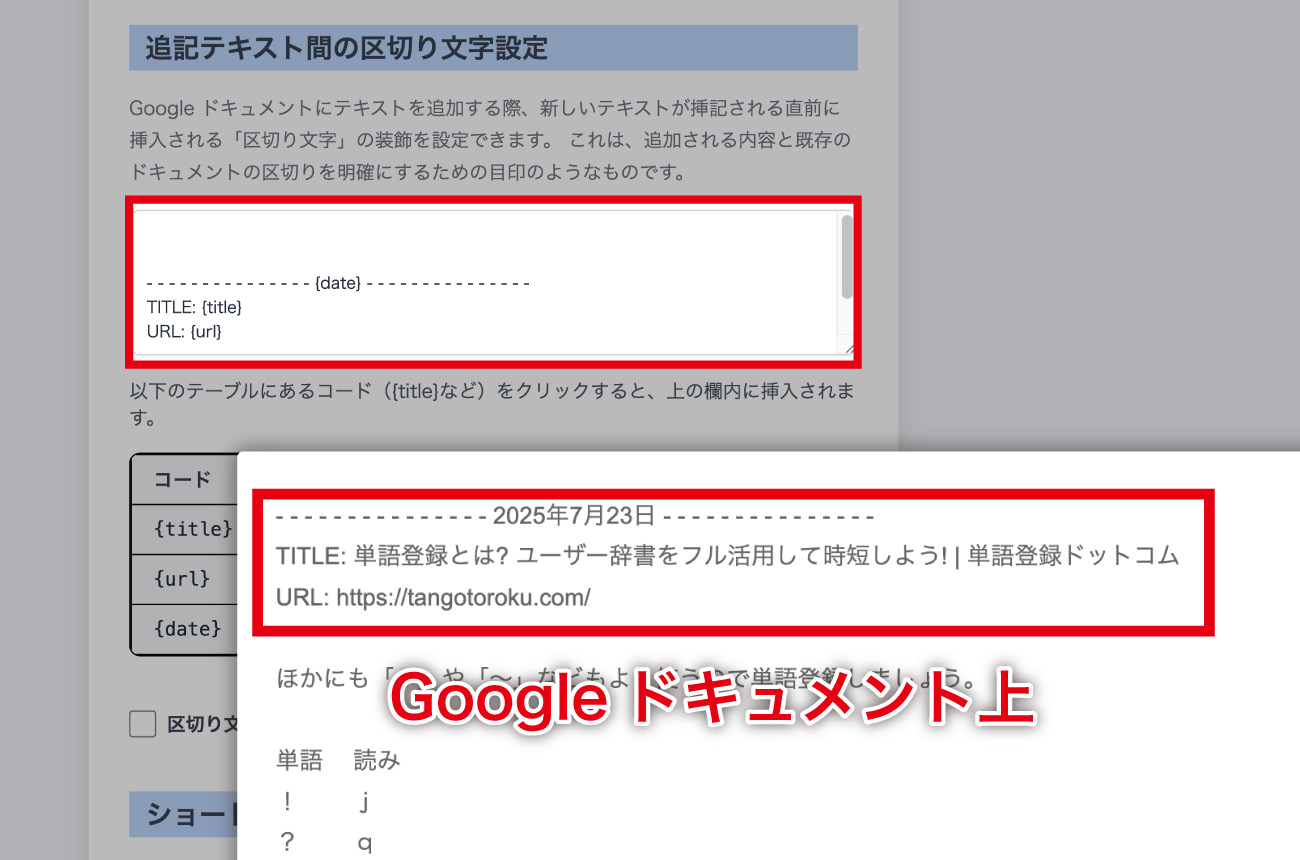
デフォルトでは次のようになっています。
デフォルトの文字列
- - - - - - - - - - - - - - - {date} - - - - - - - - - - - - - - -
TITLE: {title}
URL: {url}
この中にある{title}が文字列を送ったページのタイトル、{url}はURL、{date}は送った日付+時間になります。
このコード(変数と呼びます)は次の画像にある表のコードをクリックすることで挿入され、便利です。
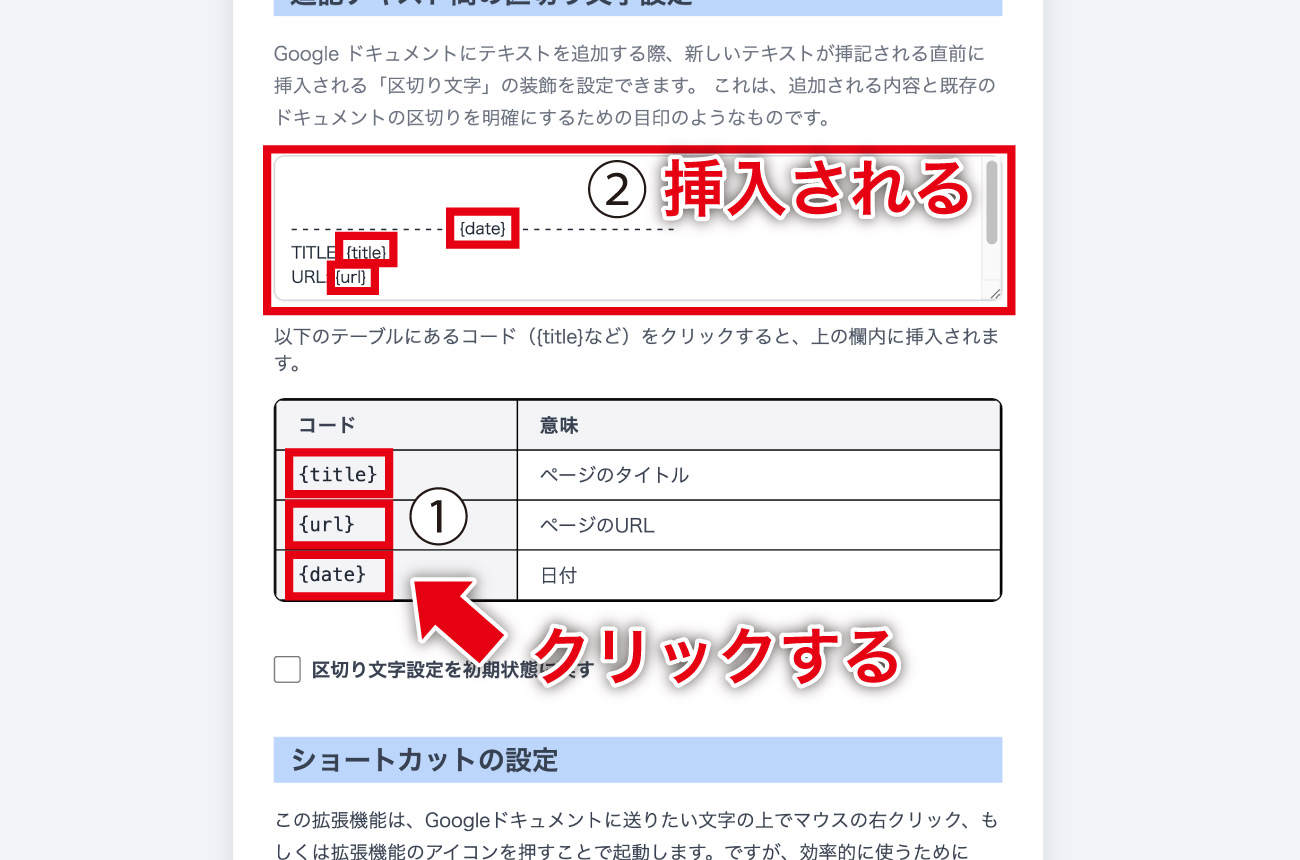
もし、いろいろデザインを変えたけど、デフォルトのほうがよかった……という場合は次の画像にある「区切り文字設定を初期状態に戻す」にチェックを入れ、保存してください。
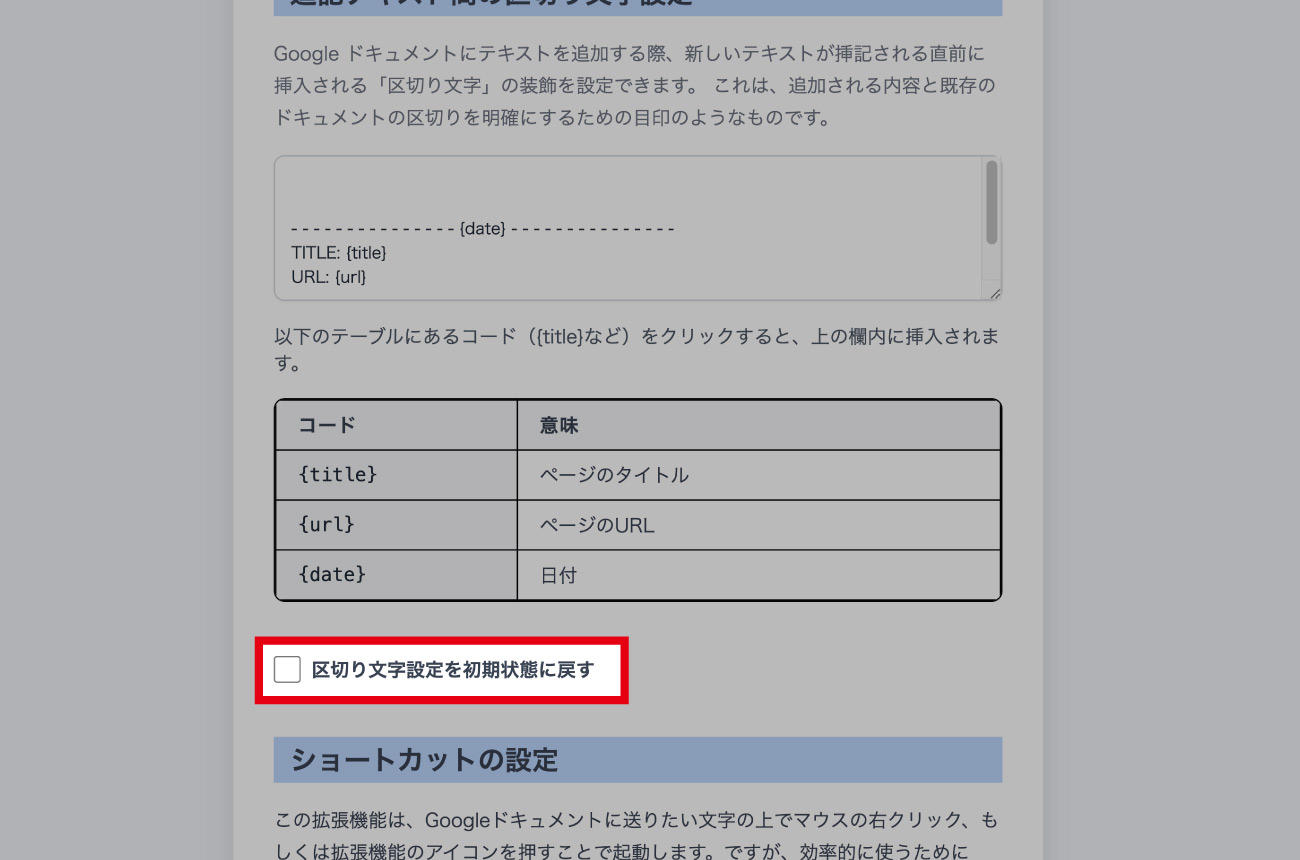
これで元の状態に戻ります。
【任意】ショートカットの変更
選んだ文字列をGoogleドキュメントに送るときのショートカットは自由に変更できます。
オプションページにある次のリンクからどうぞ。
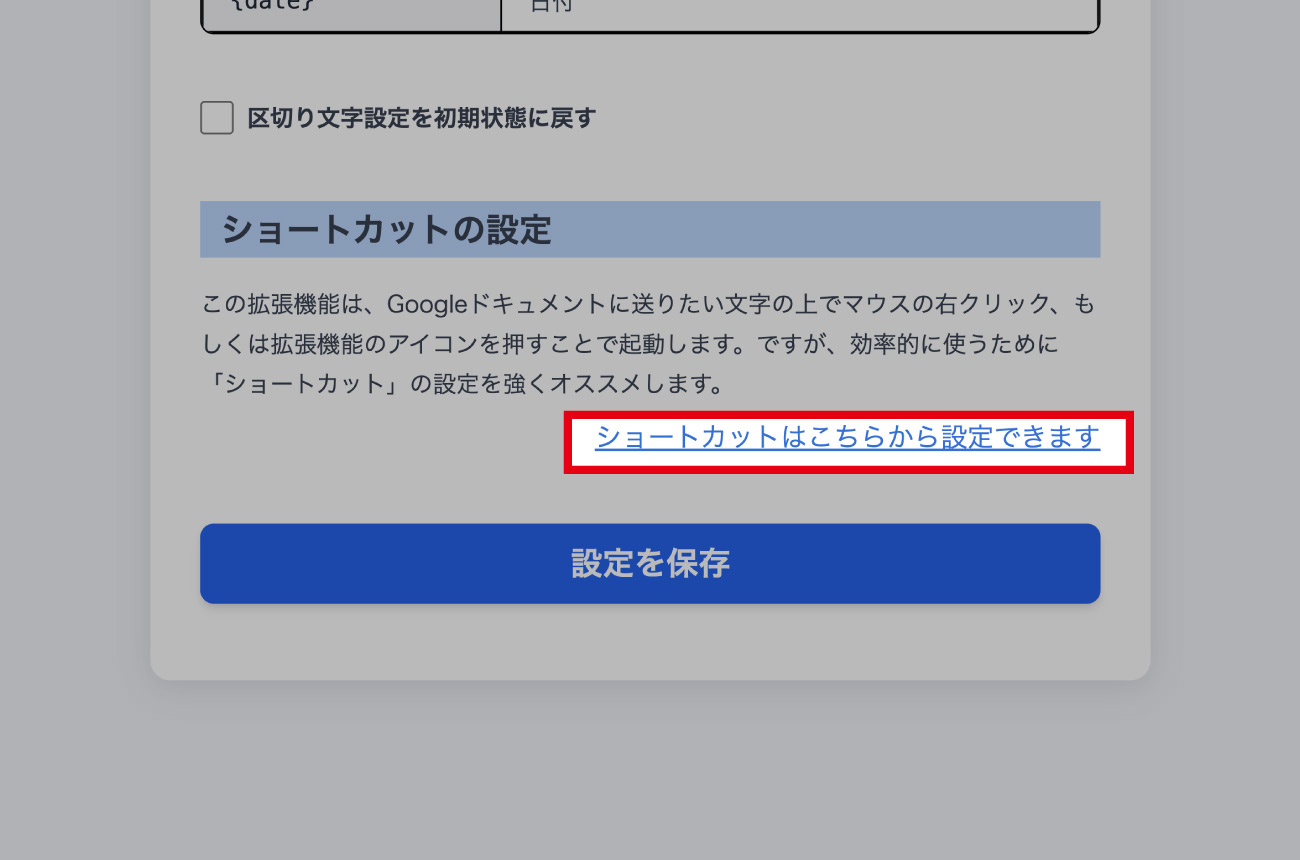
「Drag to Document」の注意点
「Drag to Document」でGoogleドキュメントに保存するときには注意点があります。
それは、1つのGoogleドキュメントには文字制限があることです。
1つのGoogleドキュメント内の文字数が102万文字を超えると、そのドキュメントにアクセスできなくなります。
そのため、102万文字を超えそうな場合は、次の画像にある「保存用のGoogleドキュメントを作り直す」のボタンを押してください。
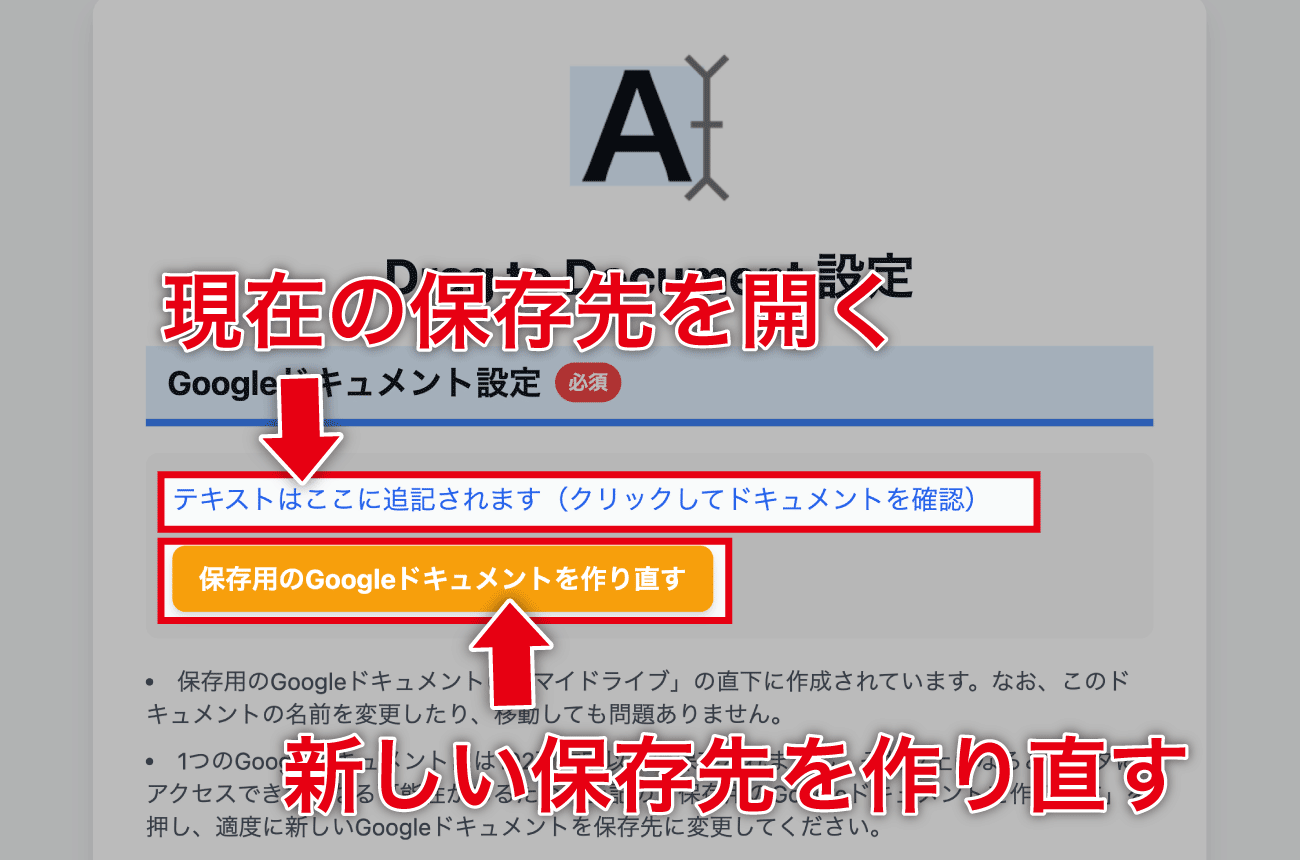
これで今まで使っていた保存先から、新しい保存先に切り替わります。
なお、上の画像にある「テキストはここに追記されます(クリックしてドキュメントを確認)」をクリックすると、現在の保存先Googleドキュメントが開きます。
Googleドキュメント上でCtrl+Shift+C(Macの場合はCommand+Shift+C)を押すと、文字数カウントのウィンドウが表示されますよ。
プライバシーポリシー
制定日: 2025年7月28日
改定日: 2025年8月20日
「Drag to Document」(以下、「本拡張機能」といいます)は、ユーザーのプライバシーを尊重し、個人情報の保護に最大限の注意を払っています。本プライバシーポリシーは、本拡張機能が収集する情報、その利用目的、および情報の管理方法について説明するものです。
1. 収集するGoogleユーザーデータとその利用目的
本拡張機能は、その機能を実現するために、以下のGoogleユーザーデータにアクセスし、利用します。
- Googleアカウントの基本情報(メールアドレス、プロフィール情報): Googleの安全な認証システム(OAuth2)を通じて、ユーザー本人であることを確認するために利用します。
- Googleドキュメントの編集権限 (
https://www.googleapis.com/auth/documents): ユーザーが指定したGoogleドキュメントに対して、テキストの追記や読み取りを行うために利用します。本拡張機能が、ユーザーの許可なくドキュメントを閲覧、変更、削除することはありません。
また、以下の情報を機能の実現のために取り扱います。
- ユーザーが有効にしているタブのページタイトルとURL: テキストの引用元情報を記録するために利用します。
- ユーザーが選択したテキスト: ユーザーが指定したGoogleドキュメントに追記する内容そのものです。
- ユーザーが設定したGoogleドキュメントIDと区切り文字の設定: 本拡張機能が正しく動作するために、ユーザーがオプションページで設定したこれらの情報を
chrome.storage.syncAPIを用いて保存します。
【重要】
- 本拡張機能が、上記以外の目的でユーザーの個人情報を収集、利用、または第三者に提供することは一切ありません。
2. 要求する権限とその理由
本拡張機能は、プライバシーを最大限に尊重するため、必要最小限の権限のみを要求します。
activeTab:- 理由: この権限は、ユーザーが拡張機能をクリックした(またはショートカットキーを押した)その瞬間だけ、現在開いているタブへのアクセスを許可するものです。これにより、ユーザーが意図しない場面で、本拡張機能がウェブページの内容を読み取ることを防ぎます。これは、常にすべてのサイトを監視できる広範な権限よりも、はるかに安全でプライバシーに配慮した仕組みです。
scripting:- 理由: ユーザーが選択したテキストを取得するためのスクリプトを実行するために必要です。この権限も
activeTabと連携して、ユーザーがアクションを起こしたタブに対してのみ使用されます。
- 理由: ユーザーが選択したテキストを取得するためのスクリプトを実行するために必要です。この権限も
identity:- 理由: Googleアカウントでの認証を行い、ユーザーが指定したGoogleドキュメントへの安全なアクセスを実現するために必要です。
storage:- 理由: ユーザーが設定したGoogleドキュメントIDや区切り文字の設定を、お使いのブラウザに安全に保存するために必要です。
contextMenus:- 理由: マウスの右クリックメニューに「Googleドキュメントに送る」の項目を追加するために必要です。
3. 第三者への情報提供
本拡張機能は、法令に基づく場合を除き、ユーザーの同意なくして個人情報を第三者に提供することはありません。
4. 情報の保持と削除
本拡張機能は、ユーザーデータの保持に関して、以下のポリシーを定めています。
- 一時的なデータ: ユーザーが選択したテキスト、およびその引用元となるページタイトルやURLは、Googleドキュメントへの追記処理のためにのみ一時的に利用され、処理完了後、本拡張機能内には一切保持されません。
- 保存される設定データ: ユーザーが設定したGoogleドキュメントIDや区切り文字の設定は、利便性のために
chrome.storage.syncAPIを用いてブラウザ内に保存されます。 - データの削除:
- ユーザーは、本拡張機能のオプション(設定)ページで、いつでも保存された設定情報を変更または削除することができます。
- ユーザーが本拡張機能をアンインストールした場合、ブラウザに保存されているすべての設定データは自動的に削除されます。
5. お客様による情報の管理
お客様は、本拡張機能のオプション(設定)ページで、いつでもご自身のGoogleドキュメントIDや区切り文字の設定を変更または削除することができます。
6. 情報の保護
本拡張機能は、Googleの安全な認証・認可システム(OAuth 2.0)を利用しており、ユーザーのパスワード等を取得・保存することはありません。すべての通信は暗号化されています。また、Content Security Policy (CSP) を採用し、悪意のあるスクリプトから拡張機能を保護しています。
7. プライバシーポリシーの変更
本プライバシーポリシーは、法令の改正やサービスの変更に伴い、事前の予告なく変更されることがあります。変更後のプライバシーポリシーは、本ページに掲載された時点から効力を生じるものとします。
8. お問い合わせ
本プライバシーポリシーに関するご質問やご懸念がある場合は、こちらにお問い合わせください。
【免責事項】
本拡張機能の利用によって生じたいかなる損害についても、開発者は一切の責任を負いかねます。自己の責任においてご利用ください。
Privacy Policy
Date of enactment: July 28, 2025
Date of revision: August 20, 2025
"Drag to Document" (hereinafter referred to as "this extension") respects user privacy and pays the utmost attention to the protection of personal information. This privacy policy explains what information this extension collects, how it is used, and how it is managed.
1. Google User Data We Access and Its Purpose of Use
This extension accesses and uses the following Google user data to provide its functionality:
- Basic Google Account Information (email address, profile information): Used to verify the user's identity through Google's secure authentication system (OAuth2).
- Google Docs Editing Permission (
https://www.googleapis.com/auth/documents): Used to append and read text from the Google Document specified by the user. This extension will never view, change, or delete documents without the user's permission.
Additionally, we handle the following information to provide our services:
- Page title and URL of the tab you have active: Used to record the source of the text citation.
- Text you have selected: This is the content to be appended to the Google Document you specify.
- Your Google Doc ID and Separator Settings: To ensure this extension functions correctly, these settings, configured by you on the options page, are saved using the
chrome.storage.syncAPI.
[IMPORTANT]
- This extension will never collect, use, or provide your personal information to third parties for any purpose other than those listed above.
2. Requested Permissions and Reasons
This extension requests only the minimum necessary permissions to respect your privacy to the fullest extent.
activeTab:- Reason: This permission grants access to the currently open tab only at the moment you click the extension (or use a shortcut). This prevents the extension from reading webpage content when you do not intend it to. It is a much safer and more privacy-respecting mechanism than broader permissions that can always monitor all sites.
scripting:- Reason: This is necessary to execute a script to get the text you have selected. This permission is also used in conjunction with
activeTaband is only used for the tab on which you take action.
- Reason: This is necessary to execute a script to get the text you have selected. This permission is also used in conjunction with
identity:- Reason: Necessary to perform authentication with a Google Account and realize secure access to the Google Document you specify.
storage:- Reason: Necessary to securely save your Google Doc ID and separator settings in your browser.
contextMenus:- Reason: Necessary to add the "Send to Google Document" item to the right-click context menu.
3. Provision of Information to Third Parties
We will not provide personal information to third parties without the user's consent, except as required by law.
4. Data Retention and Deletion
This extension has the following policy regarding user data retention:
- Temporary Data: The text selected by the user, and its source page title and URL, are used only temporarily for the process of appending to the Google Document and are not retained within the extension after the process is complete.
- Stored Configuration Data: The Google Doc ID and separator settings configured by the user are stored in the browser using the
chrome.storage.syncAPI for convenience. - Data Deletion:
- Users can change or delete their stored settings at any time from the extension's options page.
- If the user uninstalls the extension, all stored configuration data in the browser will be automatically deleted.
5. Managing Your Information
You can change or delete your Google Doc ID and separator settings at any time from the extension's options page.
6. Protection of Information
This extension uses Google's secure authentication and authorization system (OAuth 2.0) and does not acquire or store user passwords. All communication is encrypted. We also employ a Content Security Policy (CSP) to protect the extension from malicious scripts.
7. Changes to the Privacy Policy
This privacy policy may be changed without prior notice due to amendments to laws and regulations or changes in our services. The revised privacy policy will become effective when it is posted on this page.
8. Contact Us
If you have any questions or concerns about this privacy policy, please contact us.
Disclaimer
The developer assumes no responsibility for any damages caused by the use of this extension. Please use it at your own risk.
まとめ
本記事ではわたしの開発した拡張機能「Drag to Document」を紹介しました。
便利なのでぜひ使ってみてくださいね。